Per ottenere il massimo dal Modulo Valutazione Fornitori di Twind, segui questi semplici passaggi:
Accedi al Modulo di Configurazione:
- Fai clic su "Impostazioni" nella barra di navigazione principale.

2.Accedi ai Moduli di Valutazione:
- Nelle impostazioni, seleziona "Moduli di valutazione".

- Cerca il modulo desiderato per nome e selezionalo.
4. Crea moduli personalizzati:
- Nel caso in cui i modelli di moduli di valutazione disponibili nella sezione "Moduli di valutazione" non soddisfino le tue esigenze, puoi aggiungere tutti i moduli di valutazione di cui hai bisogno facendo clic su "+Aggiungi modulo"
- Definisci gli elementi da valutare e assegna un peso per il punteggio finale richiesto.

5. Visualizza il sistema di valutazione:
- All'interno del modulo selezionare "Vedi sistema di valutazione" .
- Dopo la revisione, fare clic su "Chiudi" .

6. Personalizza il modulo:
- Fai clic su "Altro" e poi su "Modifica elemento".
- Modifica gli elementi in base alle tue esigenze e seleziona "Salva".
- Conferma le modifiche cliccando su "Salva modifiche".

7. Pianificare la valutazione del fornitore:
- Nel menù laterale Twind vai su “Valutazione fornitore” e seleziona “Aggiungi valutazione”.

- Inserisci nel campo apposito il nome dell'azienda appaltatrice per la quale vuoi pianificare la valutazione.
- Seleziona i centri di lavoro per i quali effettuerai la valutazione, nome/i del/i valutatore/i e relative date .
- Dopo aver inserito i dati richiesti, cliccare su "Salva" .
8. Valuta il tuo fornitore

- Seleziona l' opzione "Inizia l' ispezione" per iniziare il processo.
- Completa tutte le informazioni rilevanti richieste dal modulo di valutazione.
Una volta completato, fare clic su "Salva" per garantire che le informazioni siano registrate correttamente.
Inserisci il punteggio numerico nel campo "Quale punteggio ottiene questo elemento?" .
- Dopo ogni sezione, fai clic su "Salva" per assicurarti che i tuoi dati vengano salvati.
- Avanza nel processo di valutazione facendo clic su "Continua" per continuare a inserire i dati necessari.
- Una volta completate tutte le sezioni, fare clic su "Termina valutazione" per concludere il processo.
9. Controllare il risultato della valutazione
- Dopo aver completato la valutazione, potrai vedere un riepilogo dettagliato del punteggio ottenuto.
- Puoi "Uscire senza notificare" il risultato al fornitore o selezionare il pulsante "Notifica il risultato al fornitore" facendo clic sul pulsante.
- Tutte le valutazioni completate saranno disponibili per la visualizzazione nella scheda appropriata.
10. Come consultare e riportare i risultati delle valutazioni dei fornitori
- Trova e seleziona l' opzione "Valutazioni completate" per rivedere le valutazioni completate.
- Puoi filtrare per tipologia di scheda di valutazione, nome dell'azienda appaltatrice valutata, centri di lavoro in cui sono state effettuate le valutazioni, valutatore/i, risultato o date rilevanti per cercare le valutazioni di cui hai bisogno consultare .

- Identifica la valutazione specifica che desideri rivedere e fai clic sull'icona corrispondente a "Visualizza dettagli" .
- Una volta nei dettagli della valutazione, trova e fai clic sul collegamento "Notifica il risultato al fornitore" per avviare la notifica al fornitore.
- Inserisci l'indirizzo email del fornitore in modo da potergli notificare i risultati.

- Nel campo designato per i commenti è possibile aggiungere un messaggio.
- Una volta completati tutti i campi necessari, fare clic su "Avvisa fornitore" per inviare la notifica.
10. Esamina il registro delle modifiche (facoltativo):
- Se necessario, puoi controllare il registro delle modifiche relative alla valutazione facendo clic sui 3 punti nella colonna delle azioni di "Valutazioni completate" e quindi selezionando "Visualizza registro modifiche" .
- Una volta lì, potrai accedere a tutte le informazioni con piena tracciabilità e registro delle modifiche.
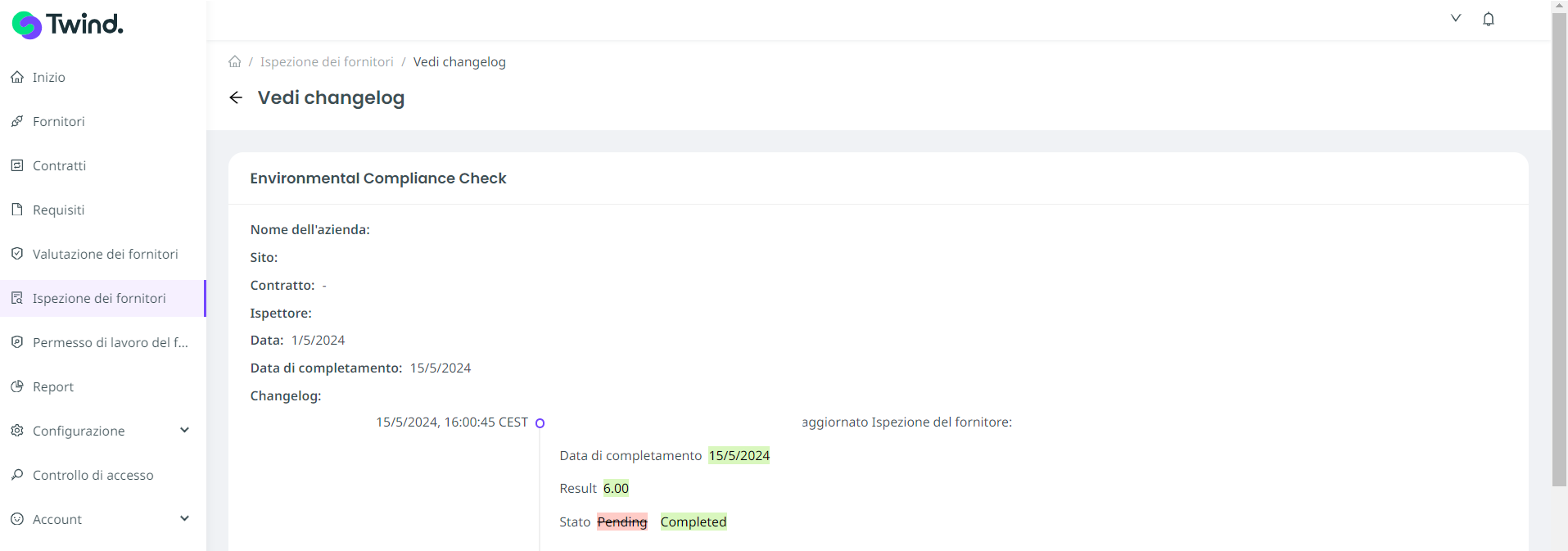
Questa risposta ti è stata utile?
Fantastico!
Grazie per il tuo feedback
Siamo spiacenti di non poterti essere di aiuto
Grazie per il tuo feedback
Feedback inviato
Apprezziamo il tuo sforzo e cercheremo di correggere l’articolo